OPPO Find X5 Pro天璣版怎麼設置桌面天氣
作者:DXW
時間:2024-06-24 19:56
相信大家對OPPO Find X5 Pro天璣版手機這款手機都已經有一定的瞭解了,桌面天氣顯示是這款手機桌面上的一個簡單實用的小組件,用戶可以通過這個小工具很直觀的瞭解到現在的天氣情況,那麼OPPO Find X5 Pro天璣版手機怎麼設置桌面天氣呢,小編接下來就爲大家詳細介紹一下。

OPPO Find X5 Pro天璣版怎麼設置桌面天氣
OPPO Find X5 Pro天璣版桌面天氣設置教程
1、打開手機,在要添加天氣工具的界面空白處長按,如圖,長按紅色框空白處。
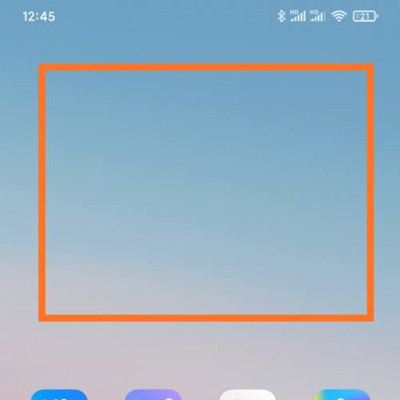
2、打開如下界面,在界面底部,點擊菜單“添加工具”按鈕。
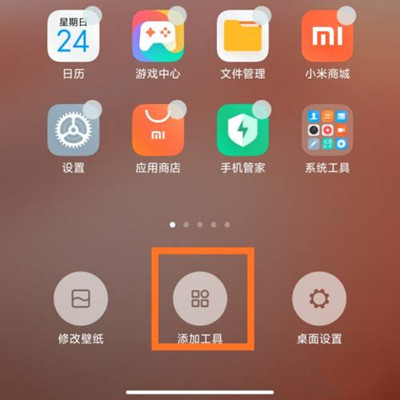
3、打開“添加小工具”界面,找到天氣,選擇喜歡的天氣顯示風格,點擊該天氣風格即可。
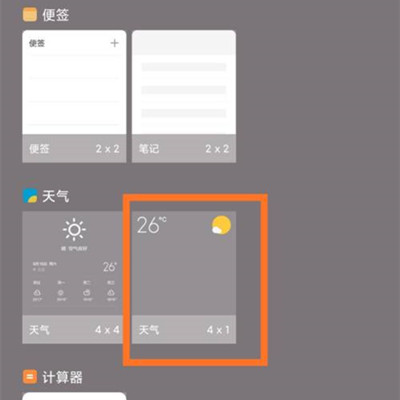
4、此時界面空白處就可以預覽天氣顯示效果,如圖所說。
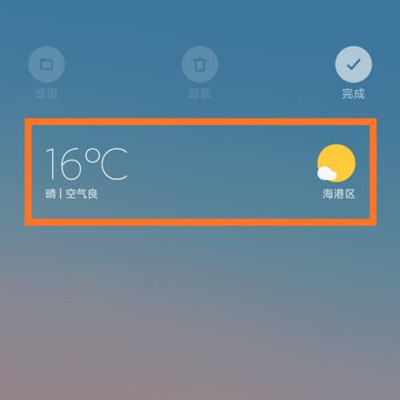
5、然後點擊右上角的“完成”按鈕,如圖所示。
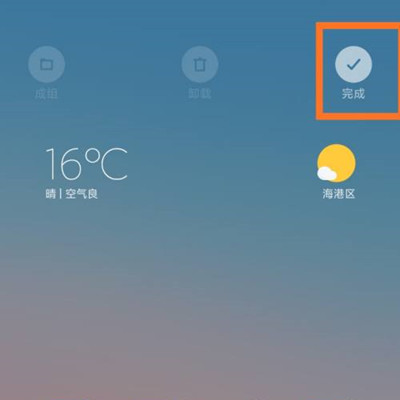
怎麼樣,OPPO Find X5 Pro天璣版手機的桌面天氣功能還是非常不錯的吧,這個功能的設置就在桌面上,在手機桌面的第一頁上空白的地方長按屏幕幾秒就會跳出設置窗口,今天的介紹就到這裏,我們下次再見。













